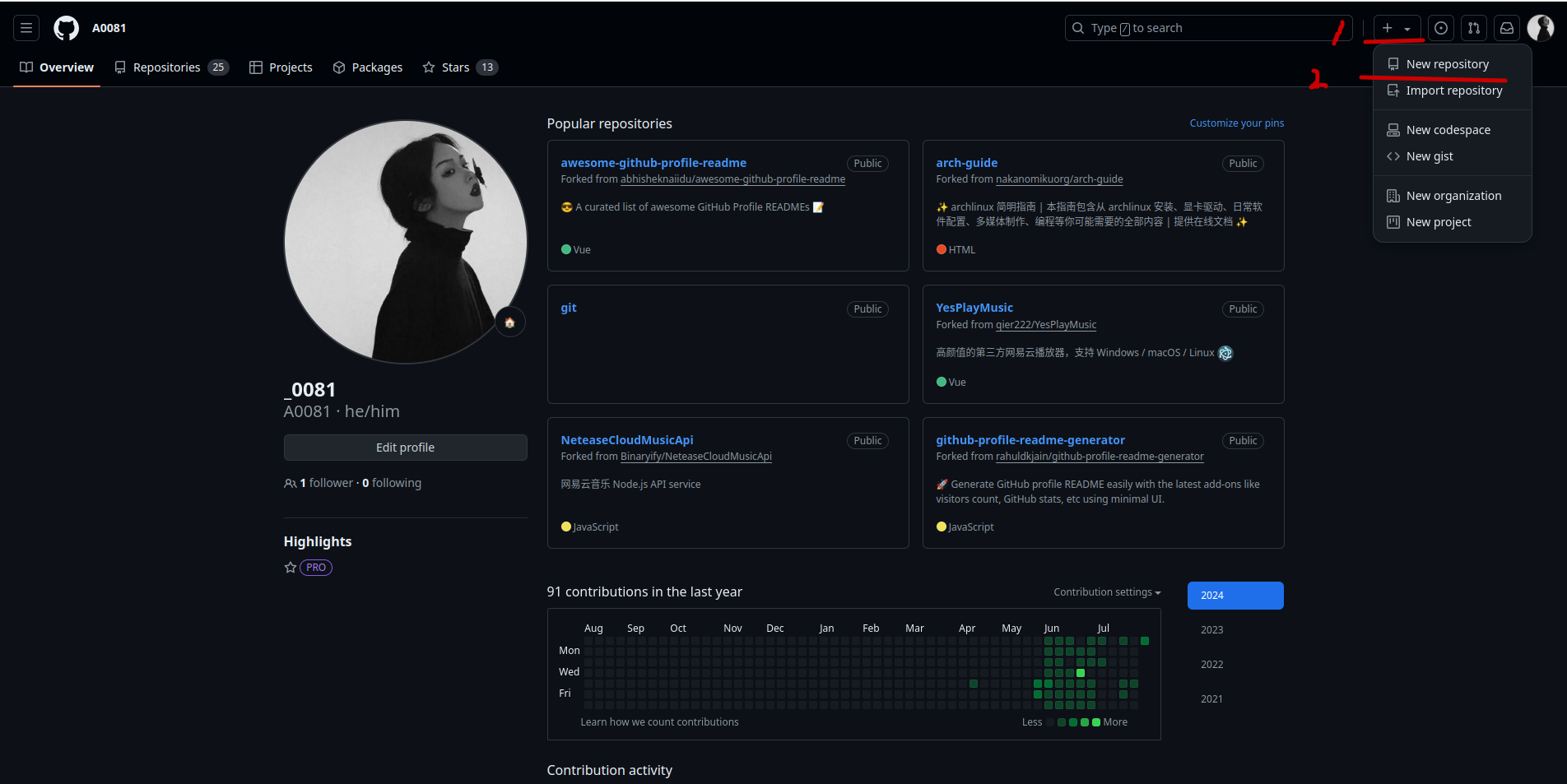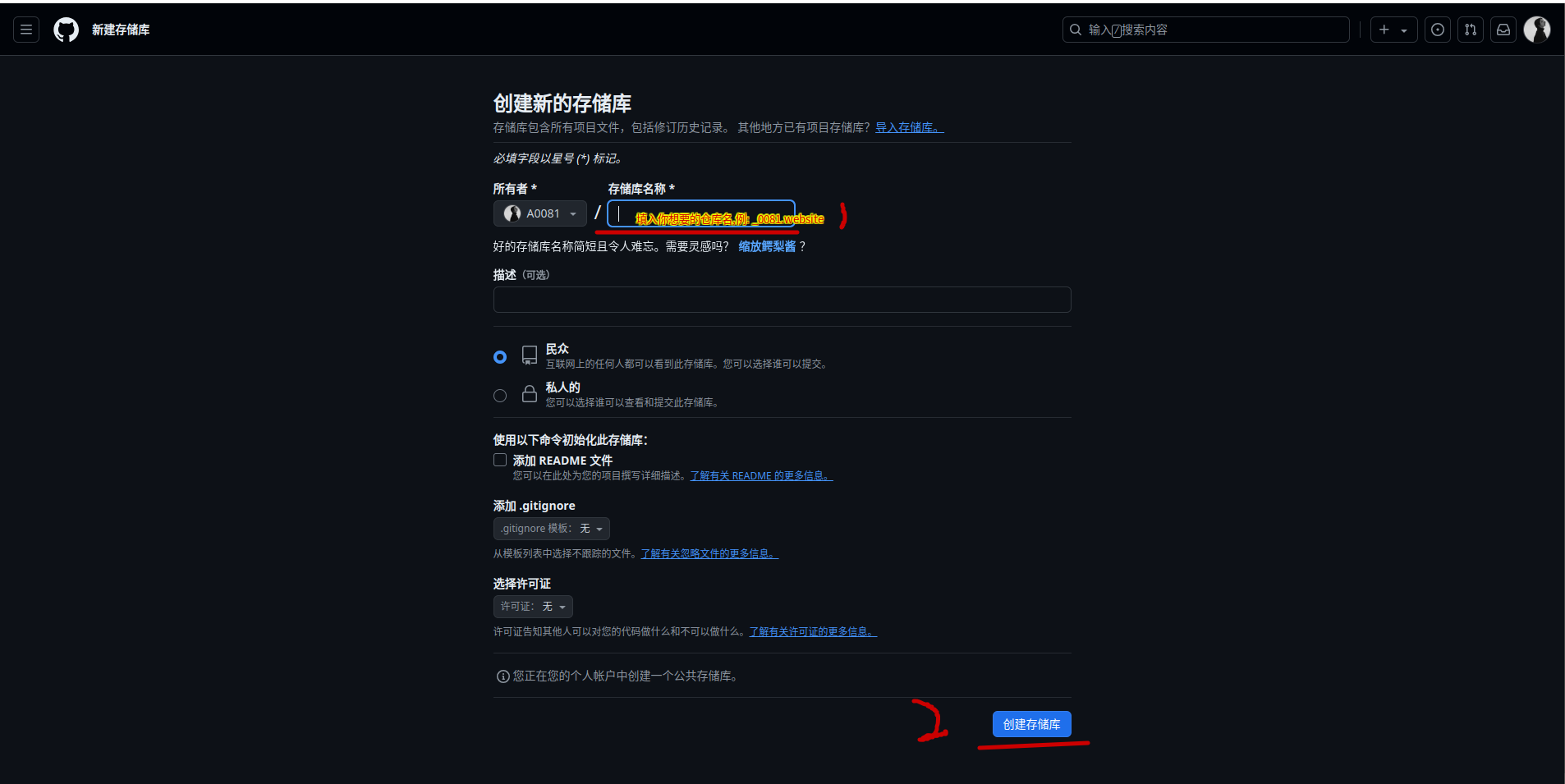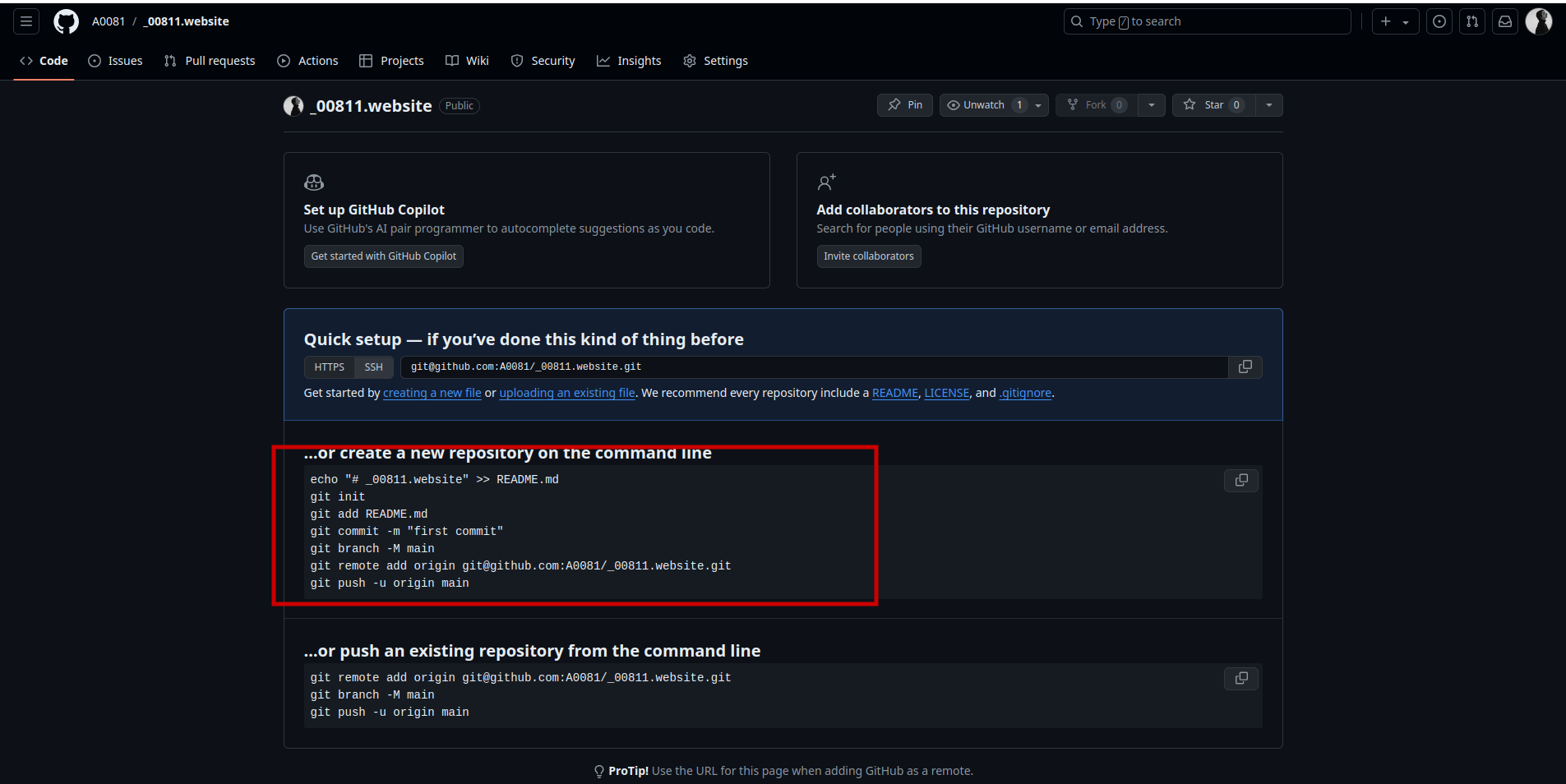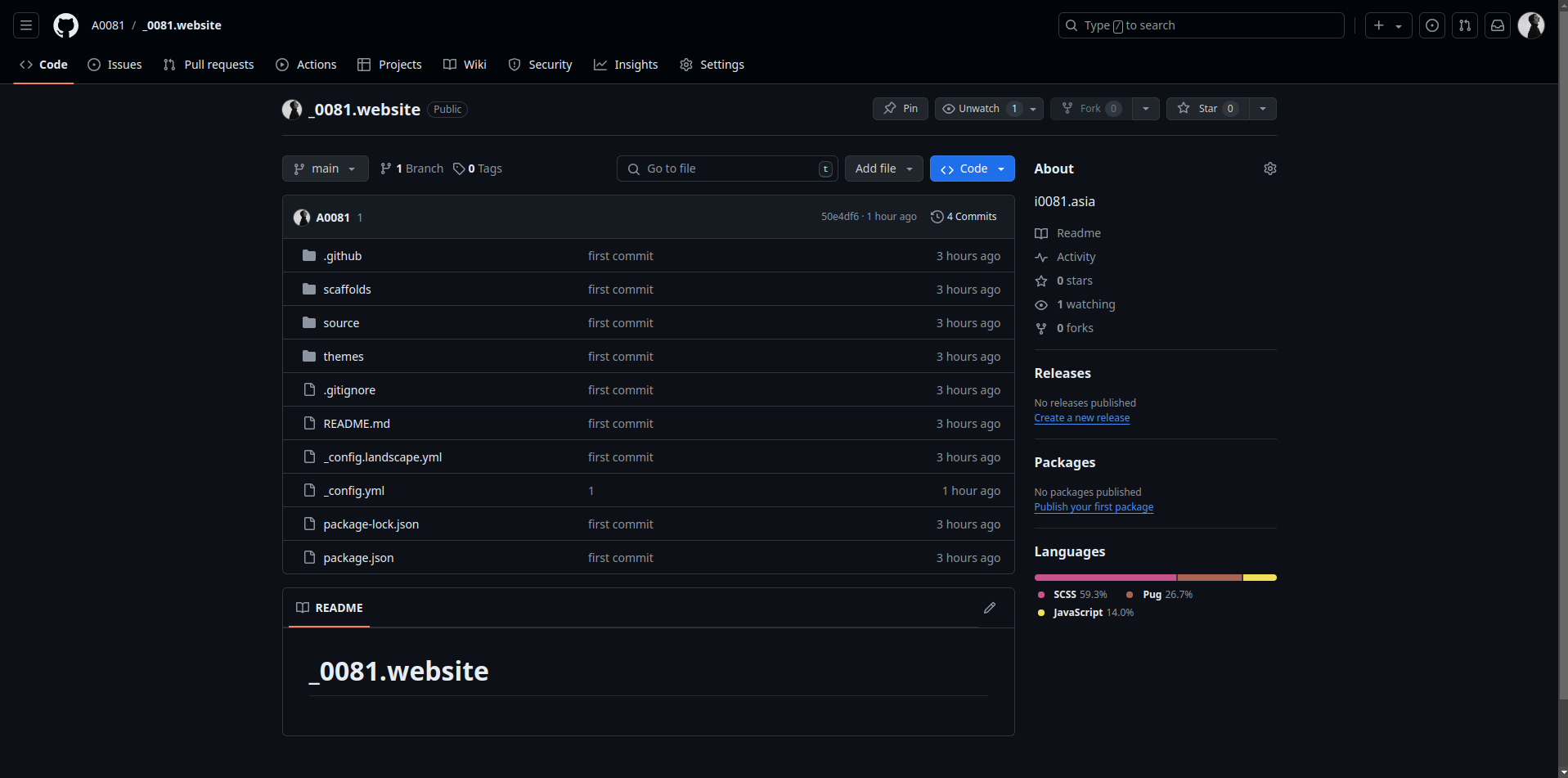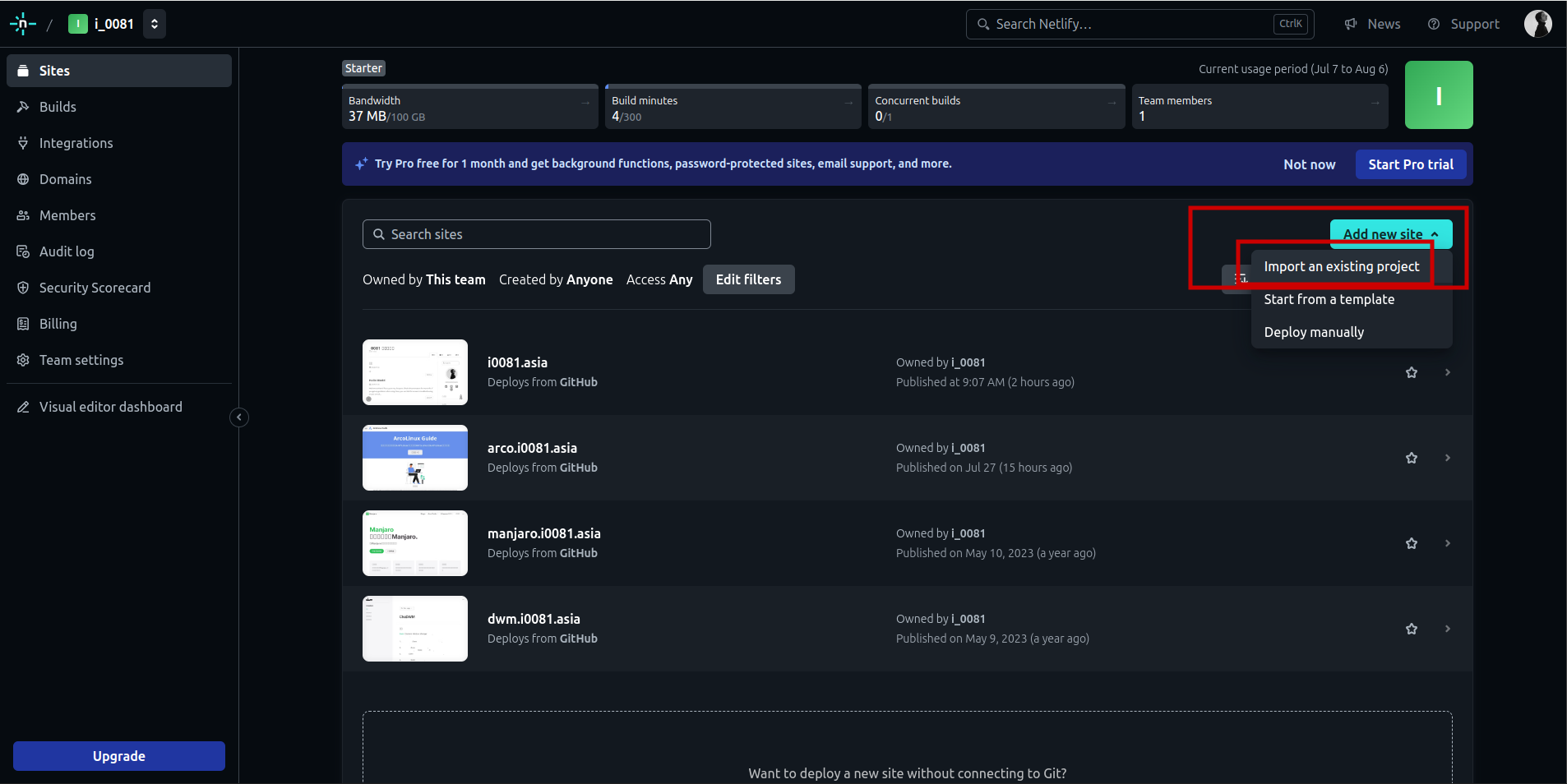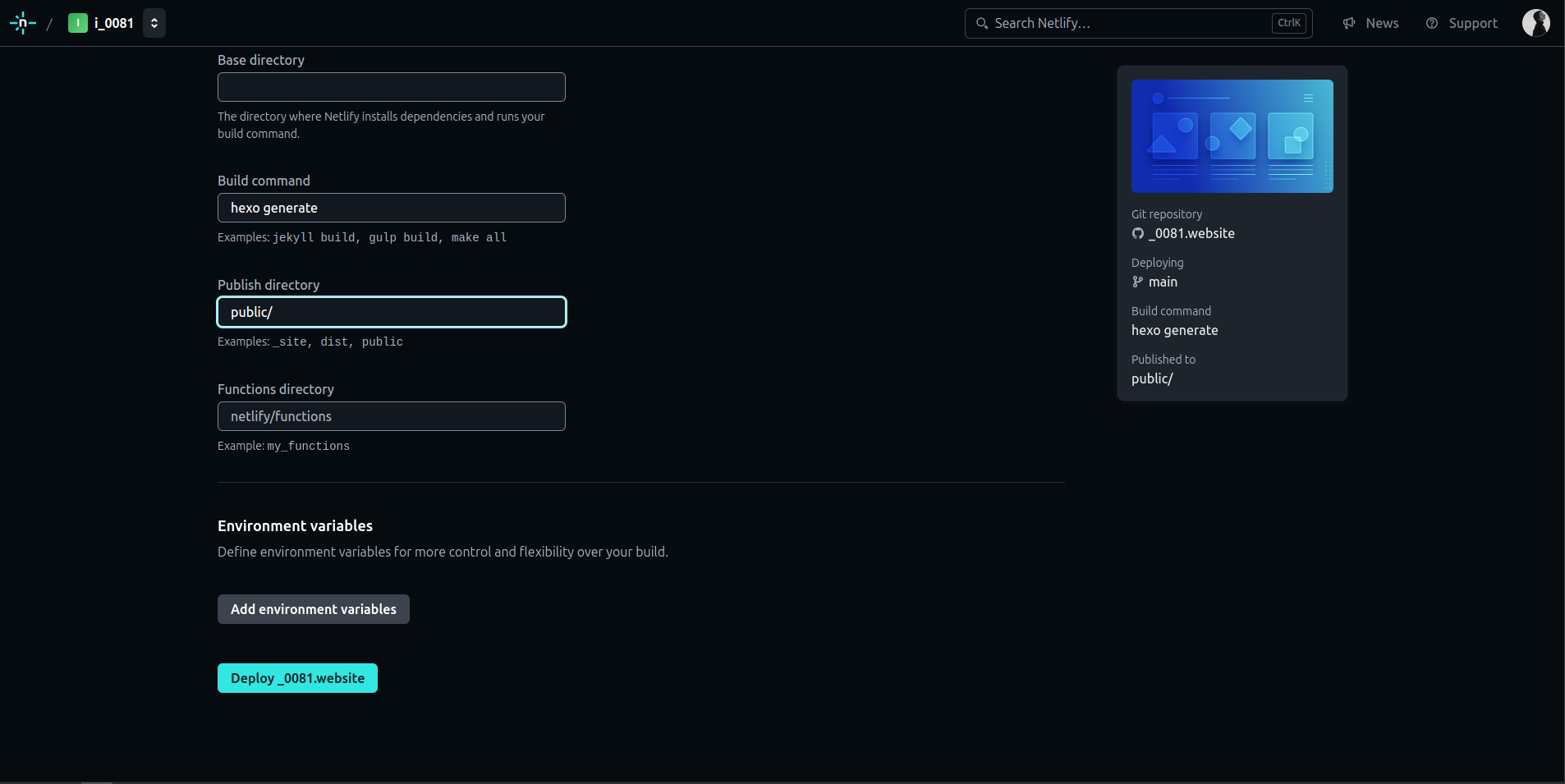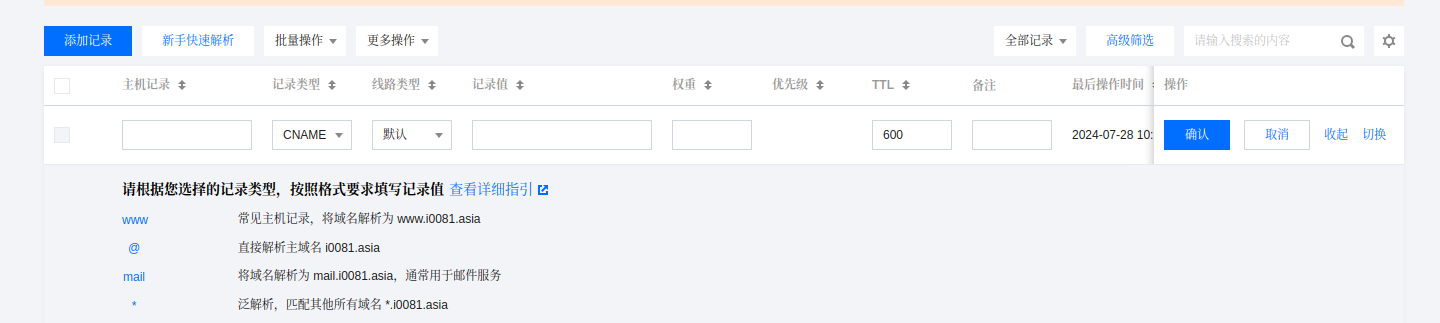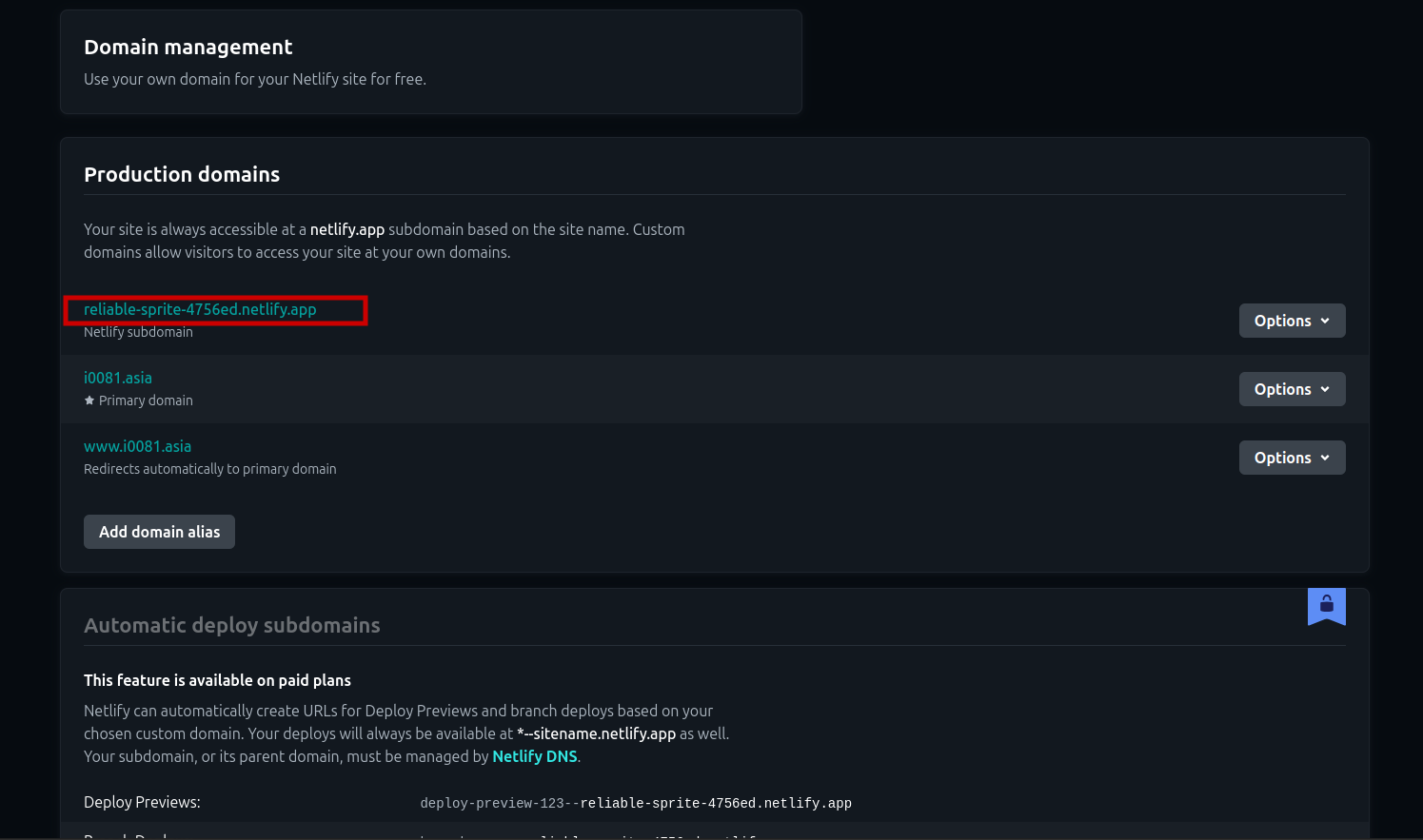关于本站搭建
准备工作
- Github(代码仓库)
- Netlify(部署工具)
- Hexo(静态站点生成器/网站生成器)
- Maupassant(网站主题)
- 腾讯云(域名购买,不买也行,可以部署到git page,就是国内访问可能很慢)
注册一个github帐号,一个腾讯云帐号或任何能购买域名的云服务商的帐号(阿里云,华为云,namecheap)
这些除了域名可能花几块钱,其余都是免费!当然,可能有免费域名,这里不做提供.
安装 Git
- Windows:下载并安装 git。
- Mac:使用 Homebrew, MacPorts 或者下载 安装程序。
- Linux (Ubuntu, Debian):
sudo apt-get install git-core - Linux (Fedora, Red Hat, CentOS):
sudo yum install git-core - Linux(ArchLinux):
sudo pacman -S git
Mac 用户
如果在编译时可能会遇到问题。 请先到 App Store 安装 Xcode。 Xcode 完成后,启动并进入 Preferences -> Download -> Command Line Tools -> Install 安装命令行工具。
安装 Node.js
Node.js 为大多数平台提供了官方的 安装程序。
其它的安装方法:
- Windows:通过 nvs(推荐)或者 nvm 安装。
- Mac:使用 Homebrew 或 MacPorts 安装。
- Linux(DEB/RPM-based):从 NodeSource 安装。
- Linux (Archlinux):
sudo pacman -S nodejs - 其它:使用相应的软件包管理器进行安装。 可以参考由 Node.js 提供的 指导。
网站基本构建
创建文件夹
什么项目不是从这一步开始呢?名字大概是类似xx_blog, xx.websit, xxx都行
1 | # 创建文件夹 |
安装hexo
1 | npm install -g hexo-cli #安装hexo |
主题安装
安装主题和渲染器:
1 | git clone https://github.com/tufu9441/maupassant-hexo.git themes/maupassant |
编辑Hexo目录下的 _config.yml,将theme的值改为maupassant。
注:依赖hexo-renderer-sass安装时容易报错,很可能是国内网络问题,请尝试使用代理或者切换至NPM的国内镜像源安装。
主题设置与网站内容
主题设置移步https://www.haomwei.com/technology/maupassant-hexo.html
网站内容如何编写参考hexo中文文档
上传github(代码仓库)
创建代码仓库
注册好github就是这样的!!!
1 | 如果报错是还没有配置git |
打开github–>点头像–>settings–>SSH and GPG keys—>NEW SSH key —>粘贴公钥(title随便)
之后重新输入红框代码
网站部署
一切完成后如下图
打开Netlify右上角LOG IN用github帐号登录.
如图:
然后点击github,找到你的仓库
其他默认就好
1 | # Publish dirctory改为 |
就完成了,部署完成后会生成一个netlify.app结尾的子域名,点击就能成功访问!
域名解析
接下来就是部署将自己的域名解析到netlify.app结尾的子域名
打开腾讯云控制台(你应该已经在第一步就买好了域名)
找到域名解析
添加记录/新手快速解析
主机记录,就是主机名,例如:manjaro.i0081.asia,arco.i0081.asia。这其中i0081.asia是我购买的域名,manjaro.i0081.asia,arco.i0081.asia是我的子域名,这里你如果只有一个网站,可以直接填@,将i0081.asia解析到你的网站,如果有不同网站需要不同子域名,那也可以自定义一个名称。
记录类型填CNAME
记录值:就是netlify.app结尾的子域名,如图:
确认,切换到Netlify,你的域名后边的黄色三角感叹号消失后,就解析成功了。
如果解析成功,netlify.app结尾的子域名能访问,自己的域名访问不成功,重启一下电脑。